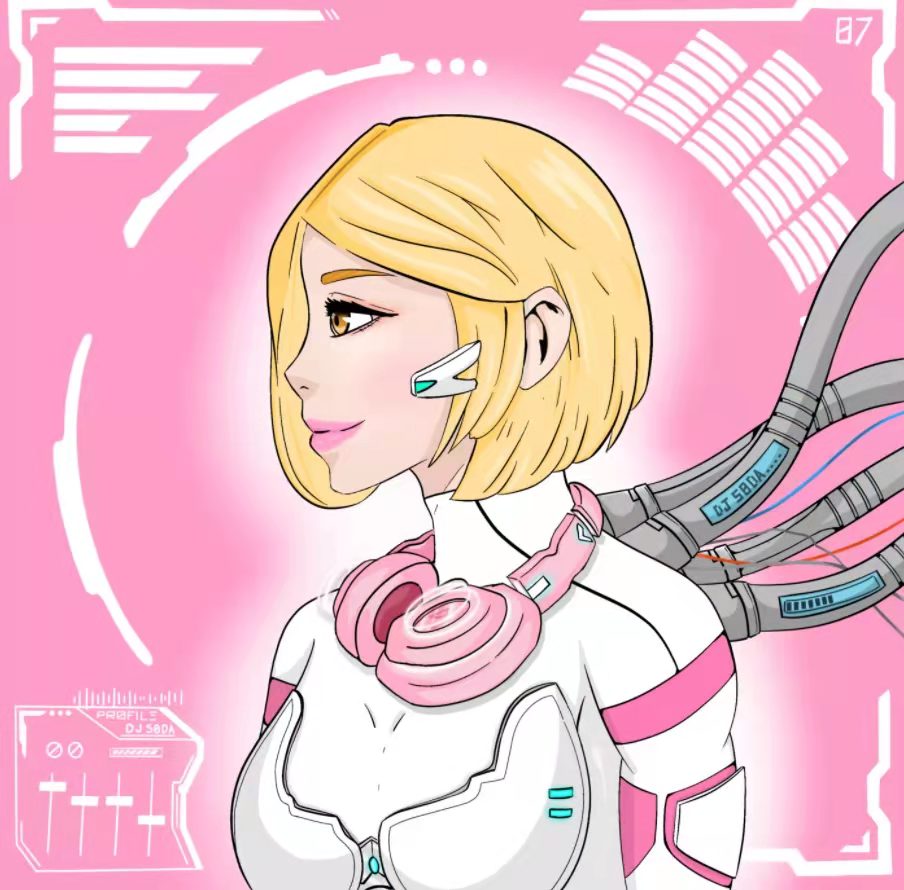
visual studio 2022 上传c++项目至github
点击visual studio 右下方的添加到,再点击GIT。
·
添加到源代码管理
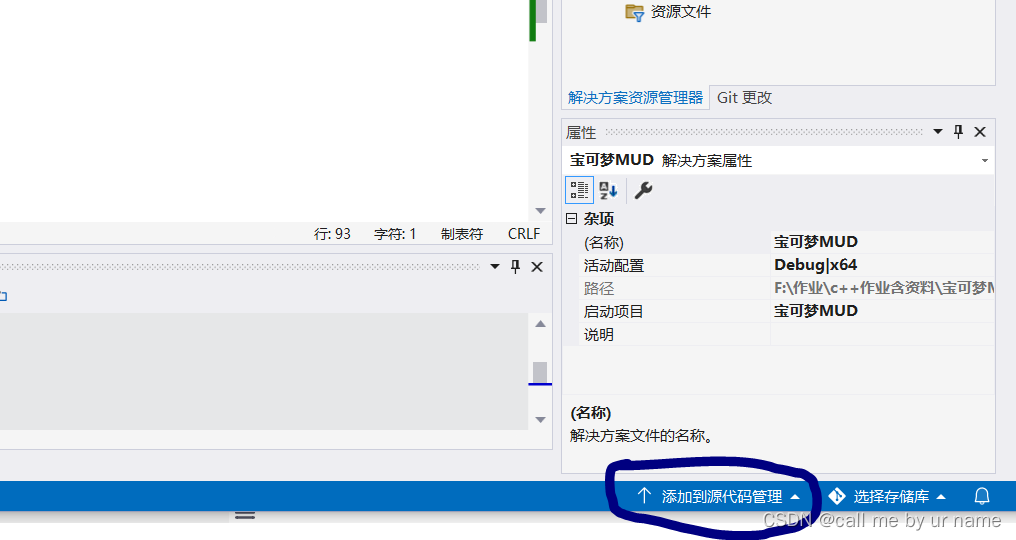
点击visual studio 右下方的添加到源代码管理,再点击GIT。
创建库
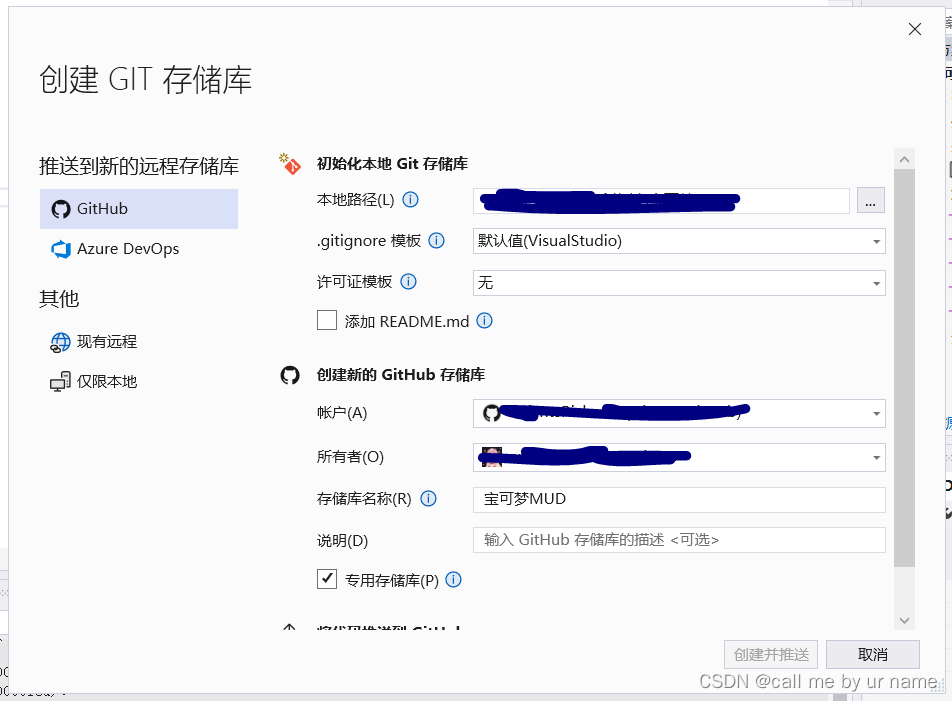
出现这个页面,完善信息后,点击创建并推送。

可以看到github上已经创建了这个库(但是没有内容)
上传代码
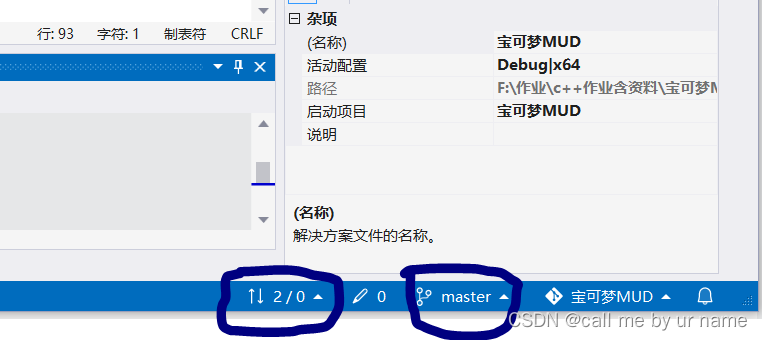
- 右边的是选择分支
- 左边的是查看传入传出,上传代码
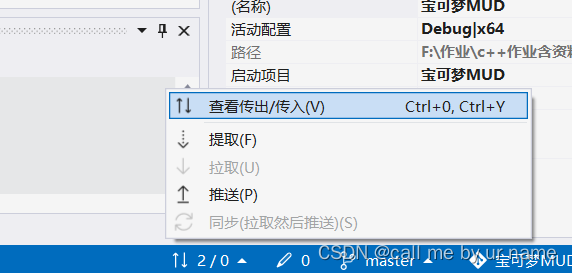
点击推送
可以看到库里已经有内容了
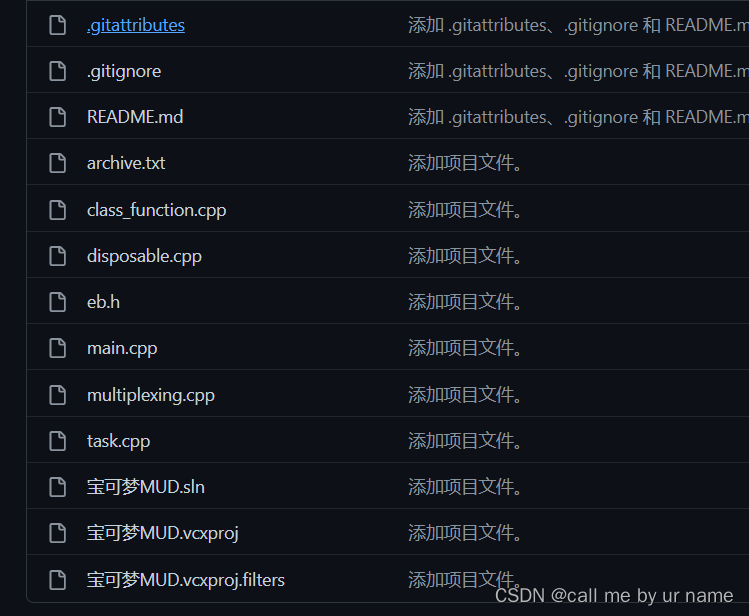
关于提取、拉取
在vs中的GitHub插件的“同步”选项中,存在“提取”、“拉取”两个选择,都能起到获取最新版代码的作用。
提取为fetch,“拉取”为pull。
拉取/pull从远程仓库拉取最新版本文件到本地,自动合并/merge。
提取/fetch从远程获取最新版本文件到本地,不自动合并/merge,最新版本在“分支”选项中的“remotes/origin”文件夹下可以查看,可以选择将其合并到master分支上。
实际使用中,使用“提取/fetch”更安全,在merge之前可以看清楚更新情况再决定是否合并。
谨记:一个branch(分支)只有在被合并后才可以被删除。
更改代码后的提交
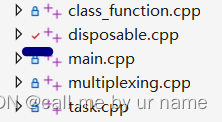
对文件里的代码进行更改后,文件名前出现红色的✔。
右键查看选项
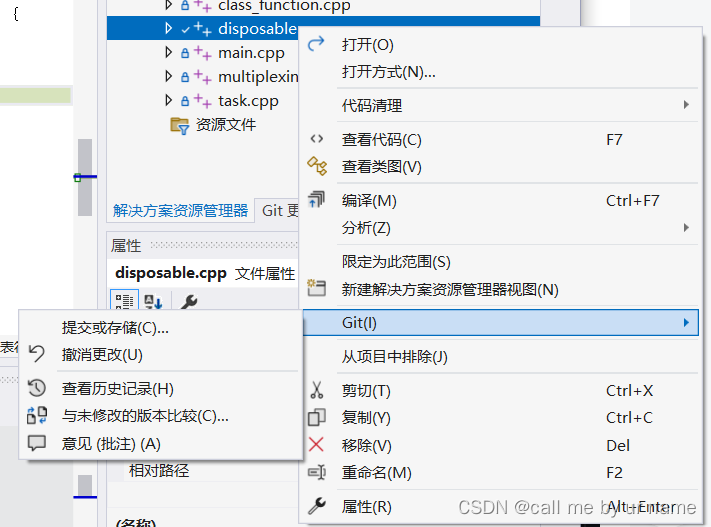
选择提交或存储
出现如下画面
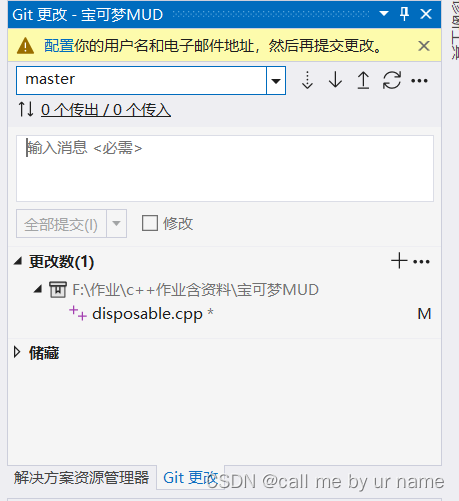
完善信息后,点击全部提交,再点击↑
从github上克隆代码
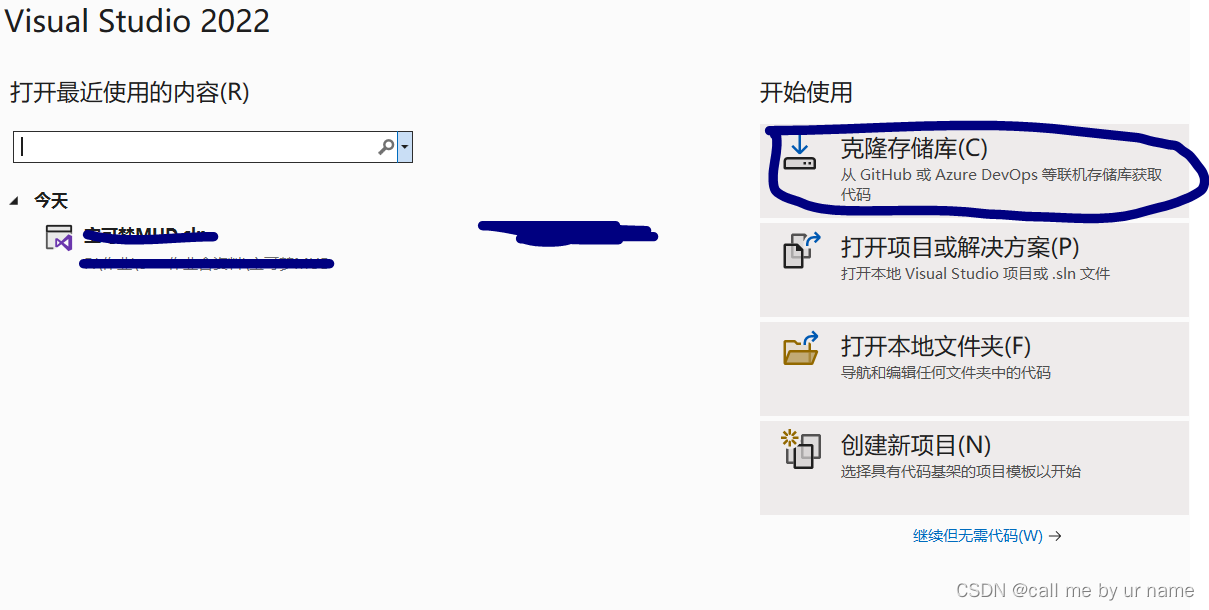
点击克隆存储库
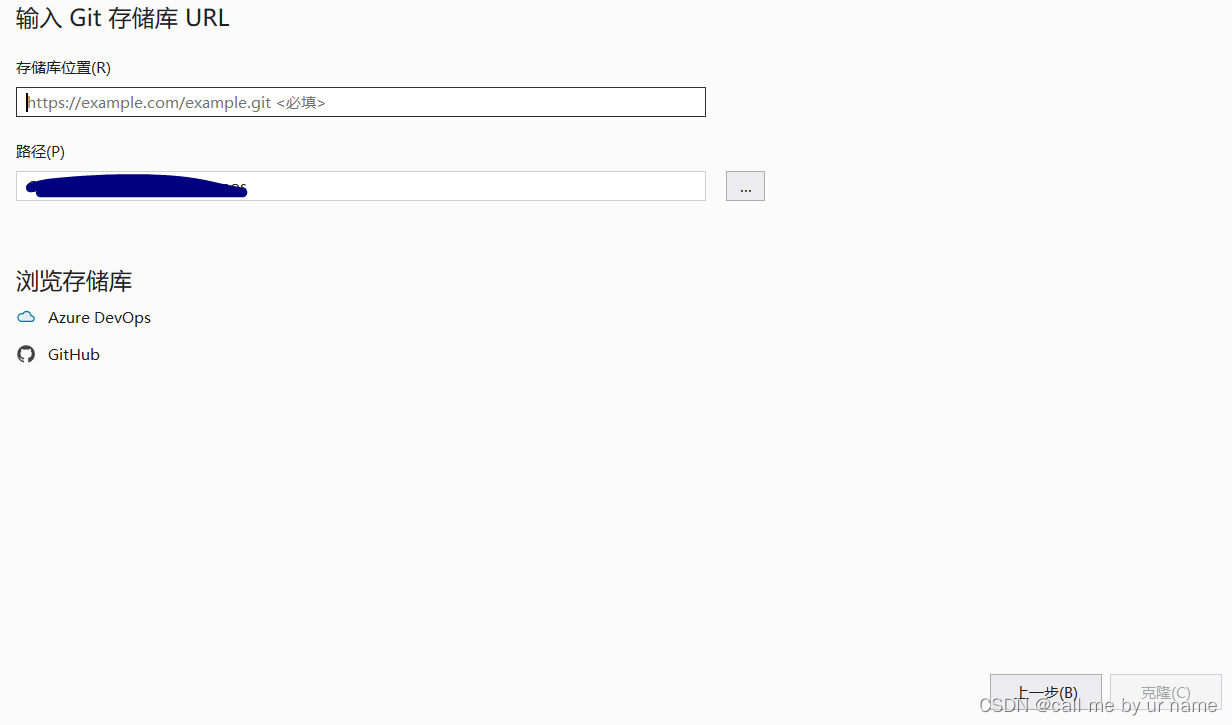
存储库位置
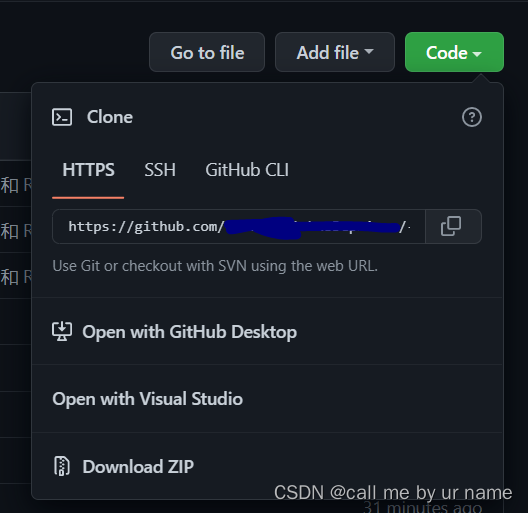
这一段url
路径指放到本地的路径
更多推荐
 已为社区贡献3条内容
已为社区贡献3条内容








所有评论(0)